Поправи грешку ажурирања за Виндовс 10 0к80070422
Док покушавате да ажурирате Виндовс 10(Update Windows 10) шансе, можда ћете се суочити са кодом грешке 0к80070422(Error Code 0x80070422) који вас спречава да ажурирате свој Виндовс(Windows) . Сада су Виндовс (Windows) Упдатес(Updates) суштински део вашег система јер закрпа рањивости и чини ваш рачунар сигурнијим од експлоатације. Али ако не можете да ажурирате Виндовс(Windows) , онда сте у великој невољи и морате да поправите ову грешку што је пре могуће. Ова грешка указује да ажурирања нису успела да се инсталирају са поруком о грешци у наставку:
Било је проблема при инсталирању ажурирања, али покушаћемо поново касније. Ако наставите да видите ово и желите да претражите веб или контактирате подршку за информације, ово може помоћи: (0к80070422)(There were some problems installing updates, but we’ll try again later. If you keep seeing this and want to search the web or contact support for information, this may help: (0x80070422))
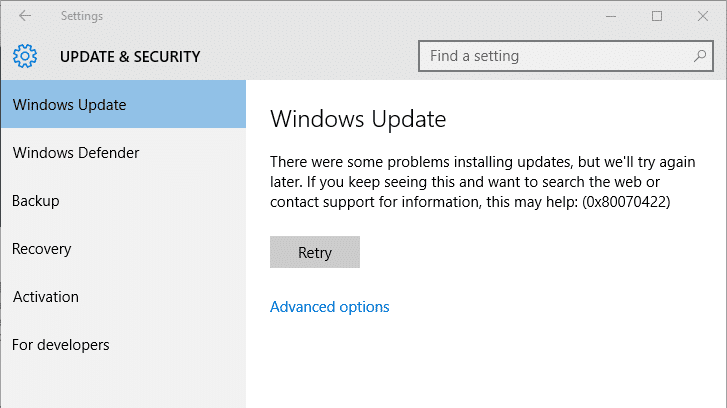
Ако се и ви суочавате са горњим проблемом, то значи да или услуга ажурирања за Виндовс(Windows) није покренута или морате да ресетујете компоненте за ажурирање оперативног система Виндовс(reset the Windows update components) да бисте то поправили. Дакле, без губљења времена, хајде да видимо како да заиста поправимо грешку ажурирања Виндовс 10 (Fix Windows 10) 0к80070422(Update Error 0x80070422) уз помоћ доле наведених корака за решавање проблема.
Поправи(Fix) грешку ажурирања за Виндовс 10 0к80070422(Update Error 0x80070422)
Обавезно креирајте тачку враћања(create a restore point) , за случај да нешто крене наопако.
Метод 1: Поново покрените Виндовс Упдате Сервице(Method 1: Restart Windows Update Service)
1. Притисните тастер Виндовс + Р, а затим откуцајте сервицес.мсц(services.msc ) и притисните Ентер.

2. Пронађите следеће услуге:
Услуга интелигентног преноса у позадини (БИТС) ( Background Intelligent Transfer Service (BITS))
Криптографска услуга (Cryptographic Service)
Виндовс Упдате (Windows Update)
МСИ Инсталлер(MSI Installer)
3. Кликните десним тастером миша на сваку од њих, а затим изаберите Својства(Properties) . Уверите се да је њихов тип покретања(Startup type) подешен на А (A)аутоматски.(utomatic.)

4. Сада ако је било која од горе наведених услуга заустављена, обавезно кликните на Старт под Сервице Статус.(Start under Service Status.)
5. Затим кликните десним тастером миша на услугу Виндовс Упдате(Windows Update) и изаберите Поново покрени.(Restart.)

6. Кликните на Примени, затим на ОК( OK) , а затим поново покрените рачунар да бисте сачували промене.
Погледајте да ли можете да поправите грешку ажурирања Виндовс 10 0к80070422,(Fix Windows 10 Update Error 0x80070422,) ако не, наставите са следећим методом.
Метод 2: Обавезно проверите следеће услуге(Method 2: Make sure to check following services)
1. Притисните тастер Виндовс + Р, а затим откуцајте сервицес.мсц(services.msc) и притисните Ентер.

2. Сада пронађите следеће услуге и уверите се да су покренуте, ако нису, кликните десним тастером миша на сваку од њих и изаберите Старт( Start) :
Мрежне везе (Network Connections)
Виндовс претрага (Windows Search)
Виндовс заштитни зид (Windows Firewall)
ДЦОМ сервер Покретач процеса (DCOM Server Process Launcher)
БитЛоцкер услуга шифровања диска(BitLocker Drive Encryption Service)

3. Затворите(Close) прозор услуга и поново покушајте да ажурирате Виндовс(Windows) .
Метод 3: Онемогућите ИПв6(Method 3: Disable IPv6)
1. Кликните десним тастером миша на икону ВиФи(WiFi) на системској палети, а затим кликните на „ Отвори центар за мрежу и дељење. (Open Network and Sharing Center.)”

2. Сада кликните на своју тренутну везу(click on your current connection) да бисте отворили Подешавања.(Settings.)
Напомена:(Note:) Ако не можете да се повежете на своју мрежу, користите Етхернет(Ethernet) кабл за повезивање, а затим следите овај корак.
3. Кликните на дугме Својства(Properties button) у прозору који се управо отворио.

4. Обавезно uncheck Internet Protocol Version 6 (TCP/IP).

5. Кликните на ОК(Click OK) , а затим на Цлосе(Close) . Поново покрените(Reboot) рачунар да бисте сачували промене.
Метод 4: Онемогућите услугу листе мреже(Method 4: Disable Network List Service)
1. Притисните тастер Виндовс + Р, а затим откуцајте сервицес.мсц(services.msc) и притисните Ентер.

2. Сада пронађите Нетворк Лист Сервице(Network List Service) , а затим кликните десним тастером миша на њу и изаберите Својства.(Properties.)

3. Из падајућег менија Тип покретања изаберите (Startup Type)Дисаблед(Disabled) , а затим кликните на Стоп.( Stop.)

4. Кликните на Примени, а затим на ОК.(OK.)
5. Поново покрените рачунар да бисте сачували промене.
Препоручено:(Recommended:)
- Поправите насумично рушење оперативног система Виндовс 10(Fix Windows 10 Crashing Randomly)
- Фик Дривес се не отвара двоструким кликом(Fix Drives does not open on double click)
- Како да поправите немогућност отварања локалног диска (Ц:)(How to Fix Unable to Open Local Disk (C:))
- Поправите шифру грешке Виндовс 10 продавнице 0к80072ефд(Fix Windows 10 Store Error Code 0x80072efd)
То је то што сте успешно поправили грешку ажурирања оперативног система Виндовс 10 0к80070422(Fix Windows 10 Update Error 0x80070422) , али ако и даље имате питања у вези са овом објавом, слободно их поставите у одељку за коментаре.
Related posts
Поправите шифру грешке Виндовс Упдате 0к80072ефе
Како да поправите грешку Виндовс Упдате 80072ее2
Поправи грешку Виндовс Упдате 0к80070020
Поправи грешку Виндовс Упдате 0к800704ц7
Поправи грешку Виндовс Упдате 0к80246002
Поправи Омегле грешку при повезивању са сервером (2022)
Поправи грешку Виндовс Упдате 80070103
Поправи грешку Виндовс Упдате 0к80080005
Поправи грешку при ажурирању Варфраме Лаунцхер-а
Поправи грешку Виндовс Упдате 0к8007007е
Поправи грешку ажурирања 0к80888002 на Виндовс 11
Поправите ПНП откривену фаталну грешку Виндовс 10
Поправи грешку ажурирања Виндовс 10 0к800705б4
Поправи грешку Виндовс Упдате 0к80070005
[ИСПРАВЉЕНО] Грешка Виндовс Упдате 0к80010108
Како да поправите грешку апликације 0кц0000005
Поправите грешку при инсталацији Виндовс 10 са грешком Ц1900101-4000Д
Поправите грешку у ажурирању оперативног система Виндовс 11
Поправите шифру грешке мрежног адаптера 31 у управитељу уређаја
Поправи грешку Виндовс Упдате 8024402Ф
